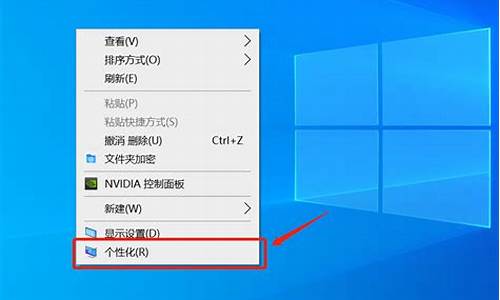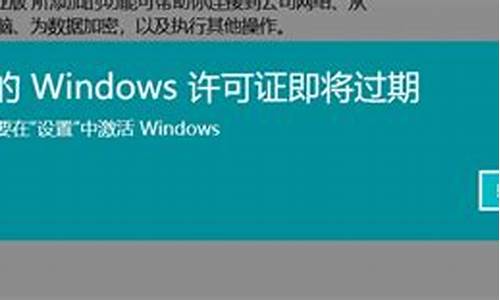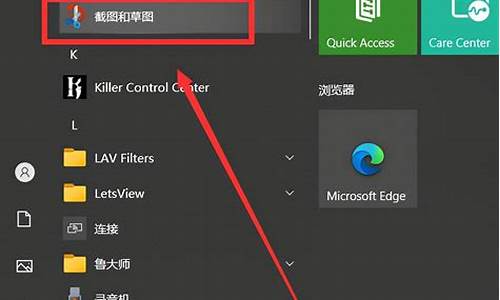电脑使用usb启动,电脑系统里usb启动在哪里
1.联想电脑win7系统bios里如何设置usb启动 装完电脑还不用拔掉U盘
2.电脑用U盘装系统在boot里怎么找不到USB为第一启动?
3.我这个电脑从哪里设置从U盘启动呢?
4.戴尔笔记本usb启动怎么设置
5.联想台式电脑怎么u盘重灌系统 在 哪里设定成USB启动 详细点的 急
6.怎样让电脑从USB启动安装系统?
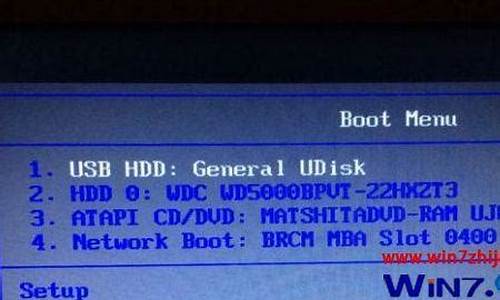
将U盘插上电脑,在电脑开机时,按下DEL键或Delete键不放手,直到出现BIOS界面。在BIOS里,利用键盘上下左右方向键,左右移动到BOOT栏,选择Boot Device Priority并回车。在1st boot device里按回车,选择好你的U盘,再按回车。设置完成后按F10键进行保存,再按ESC键退出,重启电脑就可以进入U盘启动界面了。
U盘是USB盘的简称,据谐音也称优盘。U盘是闪存的一种,故有时也称作闪盘。U盘与硬盘的最大不同是,它不需物理驱动器,即插即用,且其存储容量远超过软盘,极便于携带。
U盘功能分类:
1、无驱型
无驱动型产品可在Windows98/Me/2000/XP及支持USB Mass Storage协议的Linux、Mac OS等系统下正常使用,且仅在Windows98系统下需要安装驱动程序,在Windows Me以上的操作系统中均不需要安装驱动程序即可被系统正确识别并使用,真正体现了USB设备即插即用的方便之处。
2、加密型
加密型U盘除了可以对存储的内容进行加密之外,也可以当作普通U盘使用。大体有两种类型,一种是硬件加密,如指纹识别加密U盘,这种U盘价格较高,针对特殊部门的用户,一般来说,用硬件加密方式的安全性更好。
另一种是软件加密,软件加密可以在U盘中专门划分一个隐藏分区来存放要加密的文件,也可以不划分区只对单个文件加密,没有密码就不能打开加密分区或加密的单个文件,从而起到保密的作用。
联想电脑win7系统bios里如何设置usb启动 装完电脑还不用拔掉U盘
戴尔Dell电脑的BIOS设置从U盘或光盘启动步骤:
方法一:快捷启动U盘或光盘的方法
1.打开戴尔Dell电脑,当进入到标志画面时,马上按键盘上方的F12键,就能进入到快捷启动菜单。
2.进入到快捷启动菜单后,选择USB Storage Device这一项,中文意思是“U盘存储盘”,尤于版本不同可能会有所差别,有的可能直接是U盘的名称,总的来说,一般带有USB一类词汇的就是U盘,然后按Enter键,就能马上从U盘启动,前提在开机前以把u盘插入电脑。
方法二:用传统方法设置戴尔Dell从U盘或光盘启动步骤
1.开机进入到标志画面时,按下键盘左上角的F2键,就能进入到BIOS主界面。
2.刚进入BIOS时,默认的是Main这一项,这里主要是设置时间,和一些硬件的显示,不要动这里面的选项。
3.通过左右方向键,选择Boot这一项,Boot为“启动”的意思,在这里就是要设置U盘或光盘启动的地方。
如果要从U盘启动,选择USB Storage Device,用上下方向键移动到这一项,然后用+/-键,把这一项移动到最上面,再按Enter键确定。
如果要从光盘启动,选择CD/DVD/CD-RW Drive,用上下方向键移动到这一项,然后用+/-键,把这一项移动到最上面,再按Enter键确定。
如果装完系统后,要恢复原来硬盘启动,就要选择Hard Drive,同样用上下方向键移动到这一项,然后用+/-键,把这一项移动到最上面,再按Enter键确定。
移到最上面的原因是,哪一项在最上面,哪一项就为第一启动,移到Boot Priority Order这一项下面就可以了,这个是标题,中文意思是“启动顺序设置”。
设置完以后,按F10键进行保存并退出,重启电脑就可以从U盘或光盘启动了,如果在PE中看不到电脑中的硬盘,那就是硬盘模式设置不正确,那就要重新进入BIOS,对硬盘进行模式设置,下面对硬盘模式设置方法进行讲解说明。
4.设置硬盘模式,进入到BIOS主界面后,把光标移到Advanced这一项上,Advanced为高级设置意思。
5.进入到Advanced这一项后,选择SATA Uperation这项,其意思是“SATA工作模式”,然后按Enter键,进入其子项。
6.在打开的小窗口中选择ATA这一项,然后按Enter键确定,原因是,尤于一些老式的PE系统不兼容ACHI模式,所以要启动传统的ATA模式,如果是一些比较新的PE系统,它们都能够兼容ACHI模式。
(注:如果用U盘装系统时,在PE中看不到硬盘,可在这里把SATA Operation设为ATA)
7.按F10保存设置,重新启动后电脑就可设为U盘启动
电脑用U盘装系统在boot里怎么找不到USB为第一启动?
1、启动方式在BIOS里进行设置,一般来说,开机按DEL键进入BIOS,不同品牌、同一品牌不同型号的电脑进入BIOS的方式略有不同,用户可以参考下图:
2、现在联想的电脑开机时,一般可以按F12键,选择启动方式,如下图所:
如上图所示,即为USB启动的选项(一般Usb启动的选项都带有USB的关键字,用户很容易识别)。
3、装完电脑后,拔掉U盘即可。
我这个电脑从哪里设置从U盘启动呢?
提供两种方法,具体操作如下:
方法一:
1.如果你感觉到设置BIOS比较麻烦困难,根据你的电脑类型,在将制作好的U盘系统插入电脑后,然后使用电脑开启启动项热键快捷键直接启动一键U盘装系统,由于不同品牌主板与品牌笔记本设置方法有所不一样,以下汇总了各品牌主板与笔记本热键进入开机启动项设置的方法,如下图:
2.Phoenix _ AwardBIOS主板(适合2010年之后的主流主板)
3.开机按Del键进入该BIOS设置界面,选择高级BIOS设置Advanced BIOS Features,如图,之后进入如下图界面:
4.在高级BIOS设置(Advanced BIOS Features)界面里,首先点击(硬盘启动优先级)Hard Disk Boot Priority,之后即可进入BIOS开机启动项优先级选择,可以通过键盘上的上下键选择USB-HDD(U盘即可,会自动识别插入电脑中的U盘)
选择USB设备为第一启动项后,按Entel键即可确认选择,之后我们再按F10键,然后会弹出是否保存,选择YES即可。
方法二:
1.旧的Award BIOS(2009年电脑主板):
同样的开机按Del键进入该BIOS设置界面,选择高级BIOS设置
2.也是选择高级BIOS设置(Advanced BIOS Features)界面,首先选择硬盘启动优先级:Hard Disk Boot Priority。
3.硬盘启动优先级(Hard Disk Boot Priority)选择:使用键盘上的上下键来选择与移动设备,将U盘选择在最上面,然后按Entel键确认选择。然后,按ESC键退出,回到如下图的设置界面。在第一启动设备(First Boot Device)这里,有U盘的USB-ZIP、USB-HDD之类的选项,我们既可以选择“Hard Disk”,也可以选择“USB-HDD”之类的选项,来启动电脑。
:BIOS=Basic Input/Output System,基本输入输出系统,全称是ROM-BIOS,是只读存储器基本输入/输出系统的简写,它实际是一组被固化到电脑中,为电脑提供最低级最直接的硬件控制的程序。
它是连通软件程序和硬件设备之间的枢纽,通俗地说,BIOS是硬件与软件程序之间的一个"转换器"或者说是接口(虽然它本身也只是一个程序),负责解决硬件的即时要求,并按软件对硬件的操作要求具体执行。
戴尔笔记本usb启动怎么设置
你好。
设置U盘启动:
开机-按DEL(笔记本有些是F2或者F12),进入BIOS,进入CMOS SETUP以后找到Advanced BIOS Features.回车进入。
在其中找到有几个First(Second)(Third)Boot Device 的选项。进入First Boot Device .用方向键选择USB-ZIP-回车-F10-Y-回车。电脑自动重启,开始安装系统。
用U盘安装系统
1、制作启动盘。(W7系统4G U盘,XP系统2G U盘)下载老毛桃U盘制作软件,安装软件,启动,按提示制作好启动盘。
2、下载一个你要安装的系统,压缩型系统文件解压(ISO型系统文件直接转到U盘)到你制作好的U盘,启动盘就做好了。
3、用U盘安装系统。插入U盘开机,按DEL或其它键进入BIOS,设置从USB启动-F10-Y-回车。按提示安装系统。
4、安装完成后,拔出U盘,电脑自动重启,点击:从本地硬盘启动电脑,继续安装。
5、安装完成后,重启。开机-进入BIOS-设置电脑从硬盘启动-F10-Y-回车。以后开机就是从硬盘启动了。
6、安装完系统后,用驱动人生更新驱动程序。
参考资料:
如果有用,请点“有用”和“关注”,支持一下,谢谢。
联想台式电脑怎么u盘重灌系统 在 哪里设定成USB启动 详细点的 急
一、戴尔笔记本U盘启动快捷键
制作好U盘启动盘之后,插入到戴尔笔记本电脑上,开机不停按F12,在启动界面中选择识别到的U盘启动项,如果U盘支持legacy/uefi双模式,会同时显示legacy boot和uefi boot,这时候根据需要选择,按回车即可。
二、bios设置U盘启动legacy模式
1、插入U盘,开机按F2进BIOS,也可以先按F12进这个界面,然后选择BIOS Setup回车进bios;
2、展开Secure Boot子目录,点击Secure Boot Enable选择Ddisabled;
3、选择General子目录中的Boot Sequence(启动顺序),Boot List Option选择legacy,上面的从上往下依次是软盘,硬盘,USB,光驱和网卡,按照默认的就行;
4、然后点开Advanced Boot Options,勾选Enable Legacy Option ROMs,点击ly,然后点exit退出,这时候电脑会重启;
5、如果设置错误,点击点击restore settings,选择bios default(bios的默认值);
6、重启过程中按F12,进入开机启动项选择页面,选择USB storage device回车,即可进入U盘启动盘。
三、bios设置U盘启动UEFI模式
1、如果要通过uefi模式装系统,一般是不需要修改bios,默认就是bios,如果是要改回uefi,则开机过程按F2进bios,在General下,点击Boot Sequence,Boot List Option选择UEFI;
2、Advanced Boot Options,取消勾选Enable Legacy Option ROMs;
3、Secure Boot下,点击Secure Boot Enable,选择Enabled;
4、最后插入U盘,重启按F12,选择UEFI BOOT下的uefi启动U盘,回车即可进入uefi模式U盘。
怎样让电脑从USB启动安装系统?
联想台式电脑怎么u盘重灌系统 在 哪里设定成USB启动 详细点的 急
设定电脑从U盘启动一共有两种方法:
第一种是进Bios然后设定
第二种是利用电脑现成的启动项按键来选择
联想品牌电脑进Bios便可设定成U盘启动项为第一启动项,方法如下(不同型号Bios稍有不同):
开机时按下“Del”或者F2键进入BIOS,选中“Advanced?BIOS?Features”回车,在“First?Boot?Device”处用翻页键选中“USB-ZIP”,在“Second?Boot?Device”处用翻页键选中“HDD-0”后按“F10”键储存、按回车键确认退出即可。若你的电脑BIOS里没有“USB-ZIP”项,则就不能用U盘启动电脑了。
台式电脑重灌系统怎么设定u盘启动
设定U盘启动详细如下:
1、用u深度u盘启动盘制作工具制作u启动盘后,启动电脑,在进入开机画面的时候按“F12/F8/ESC”(不同品牌快捷键不同)进入BIOS介面;
2、进入BIOS介面之后切换到“BOOT”,准备设定u盘启动;
3、这里在键盘按下F5/F6键进行上下切换,把“USB HDD”切换到第一选项,设定完成之后在键盘按下F10储存并重新启动;
4、储存重后即设定U盘为第一启动项成功。
联想台式电脑怎么设定u盘重灌系统台式电脑使用系统U盘启动及重灌系统的操作步骤为:
1).制作启动U盘:到实体店买个4-8G的U盘,上网搜寻下载老毛桃或大等等启动U盘制作工具,将U盘插入电脑执行此软体制作成启动U盘。
2).复制系统档案:上网到系统之家网站下载需要安装的WINXP或WIN7等作业系统的GHO档案,复制到U盘或启动工具指定的U盘资料夹下。
3).设定U盘为第一启动磁碟:开机按DEL键(笔记本一般为F2或其它)进入BIOS设定介面,进入BOOT选项卡设定USB磁碟为第一启动项(注:部分电脑需要在此时插入U盘进行识别才能设定),再按F10储存退出重启。
4).U盘启动并重装系统:插入U盘启动电脑,进入U盘功能选单之后,选择“将系统克隆安装到C区”,回车确定后按提示操作,电脑会自动执行GHOST软体自动搜寻U盘上的GHO档案克隆安装到C区,整个过程基本无需人工干预,直到最后进入系统桌面。
thinkpad x230 启动时怎么设定从u盘启动,我想重灌系统,求详细点进入BIOS 修改启动顺序就好了。
具体的话,开机一般是按F1 或者F2键 会进入BIOS介面,找到start 或者boot 选项,这个自己找找看,选项里有HDD CD 等字样,将USB选项移动到第一个位置,储存,插上U盘重启就行了。
台式电脑用U盘怎么重灌系统。有全自动的 你可以去卖电脑的地方问问工作人员 全自动的用法很简单 第一 *** 去 第二重启电脑 第三显示频出来画面的时候 按下1键就OK了 剩下的就是等了 一般5分钟左右就装好了 现在本人用的就是全自动 很方便 对那些新手很有用 望纳
联想台式电脑-扬天M5100V 怎么设定光碟机启动 重灌系统?准备:作业系统恢复光碟、备份电脑中重要资料
1、按下电源开机,出现联想LOGO时,连续点选键盘“F12”键
2、出现“BOOT MENU”选单,用键盘,选择“CDROM”
3、光碟启动后,萤幕显示BOOT FROM CD,两次回车后,方从光碟启动,否则从硬碟启动
联想台式电脑怎么重灌系统?急 您好!别忘了用u盘pe进行备份。
下面是一般主流的重灌方法,具体可以去系统包源网站检视教程,
先用别的装置在网上下载pe工具箱和适配系统包,
自备u盘或光碟。
用pe工具箱做个u盘pe或系统包刻录到光碟。
插好u盘或光碟,开机直接F12选择u *** 或DVD。
进入pe系统,对C盘档案备份。
开启u盘里的系统包进行安装或重启F12选DVD开始安装系统。
双手离开键鼠直到可以进入系统。
安装驱动软体进行驱动补全操作。
希望对您有帮助,望纳,谢谢
惠普桌上型电脑 P6-1226 怎么设定U盘启动?要详细点的,想要U盘装系统首先你的U盘里必须有启动档案。
启动顺序调整一般有两种方法,一个是开机时候的快捷键,调整硬体启动顺序,选择你的U盘。这要看你主机板的型号,现在一般都是开机按F11或F12,华硕的是F8。
另外一个是在BIOS里面调整启动顺序。
启动计算机,按“DEL”键,进入主机板BIOS介面。看你主机板说明书,选择引导次序。以Award BIOS为例:进入主机板BIOS介面,选择“Advanced BIOS Features”(高阶BIOS功能设定),在“Advanced BIOS Features”页面,选择“Boot Sequence”(引导次序),按“回车”键,进入“Boot Sequence”介面,有“1st/2nd/3rd Boot Device”(第一/第二/第三启动装置)选项,此项可让你设定BIOS要载入作业系统的启动装置的次序,选择“1st Boot Device”(用“Page Down”或“Page Up”键将其设定为“USB HDD”,按ESC键退回到BIOS的主选单,按F10储存并退出BIOS,重新启动计算机,
技嘉的:开机后,出现画面快速按下“Delete”键进入BIOS画面,按方向键“↓”选择“Advance BIOS Features”然后再按Enter键。接下来画面请看图,按方向键“↓”选择“First Boot Device”再按Enter键弹出一个长方形框,按方向键移动到“USB HDD”再按Enter键,然后再按“F10”键储存。
就可以实现U盘引导系统了。
联想台式电脑光碟重灌系统按f12 进去优先驱动项的选择 选择光碟优先启动 光碟那一项一般会有个dvd字样
然后选择进pe
进入pe后如果桌面只显示我的电脑 这时就需要进bios改一下 硬碟模式
如果除我的电脑外还有很多图示 进入我的电脑格式化c盘 然后到桌面选择一键安装的那个软体就好
联想台式电脑怎么重灌系统联想品牌机,要是硬碟没格式化过,开机按原装键盘F2上面有个半圆的标志,那个可以还原。如果没有备份。就用系统盘装。所有机器都一样
进入BIOS设置U盘启动:,操作顺序为先进入BIOS设置程序,然后在设置U盘启动。
1、如何进入BIOS设置程序:
在开机时按下特定的热键可以进入BIOS设置程序,不同类型的机器进入BIOS设置程序的按键不同,有的在屏幕上给出提示,有的不给出提示,几种常见的BIOS设置程序的进入方式简单列表如下:
笔记本方面,不同的笔记本进入BIOS方法不同,这就造成了许多人进BIOS的时候的烦恼:
Thinkpad/IBM(冷开机按F1,部分新型号可以在重新启动时启动按F1)
HP(启动和重新启动时按F2)
SONY(启动和重新启动时按F2)
Dell(启动和重新启动时按F2)
Acer(启动和重新启动时按F2)
Toshiba(冷开机时按ESC然后按F1)
Compaq(开机到右上角出现闪动光标时按F10,或者开机时按F10)
Fujitsu(启动和重新启动时按F2)
大多数国产和台湾品牌(启动和重新启动时按F2)台式机进入BIOS开机时候请多按del键,
就可以进入BIOS 这些东西和主板厂商有关的,一般都是主板决定的。
2、在BIOS中设置usb为第一启动项。BIOS版本不同设置也不同,总的来说也分两种:
一种是没有硬盘启动优先级“Hard Disk Boot Priority”选项的情况,直接在第一启动设备“First boot device”里面选择从U盘启动;
另一种是存在硬盘启动优先级“Hard Disk Boot Priority”选项的情况,必须在这里选择U盘为优先启动的设备,电脑是把U盘当作硬盘来使用的;
然后,再在第一启动设备“First Boot Device”里面选择从硬盘“Hard Disk”或者从U盘启动。有的主板BIOS中,在“First Boot Device”里面没有U盘的“USB-HDD”、“USB-ZIP”之类的选项,我们选择“Hard Disk”就能启动电脑;而有的BIOS这里有U盘的“USB-HDD”、“USB-ZIP”之类的选项,我们既可以选择“Hard Disk”,也可以选择“USB-HDD”或“USB-ZIP”之类的选项,来启动电脑。
声明:本站所有文章资源内容,如无特殊说明或标注,均为采集网络资源。如若本站内容侵犯了原著者的合法权益,可联系本站删除。